本文所分享的知识点是【Photoshop路径描边制作时尚绚丽的动感光线效果图】,欢迎您喜欢我爱IT技术网所分享的教程、知识、经验或攻略,下面是详细的讲解。
Photoshop路径描边制作时尚绚丽的动感光线效果图
这篇教程是教网管之家的朋友利用Photoshop路径描边制作时尚绚丽的动感光线效果图,教程制作出来的光线效果非常漂亮。教程难度也不是很大。推荐给大家,喜欢的朋友可以跟着教程一起来学习!
先看一下显示的最终效果
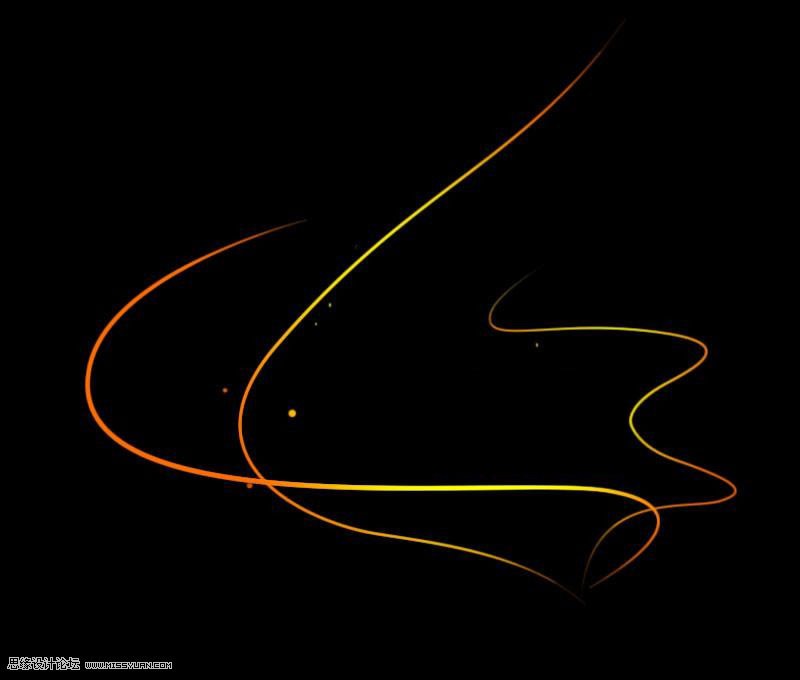
1、新建文件填充黑色,新建图层
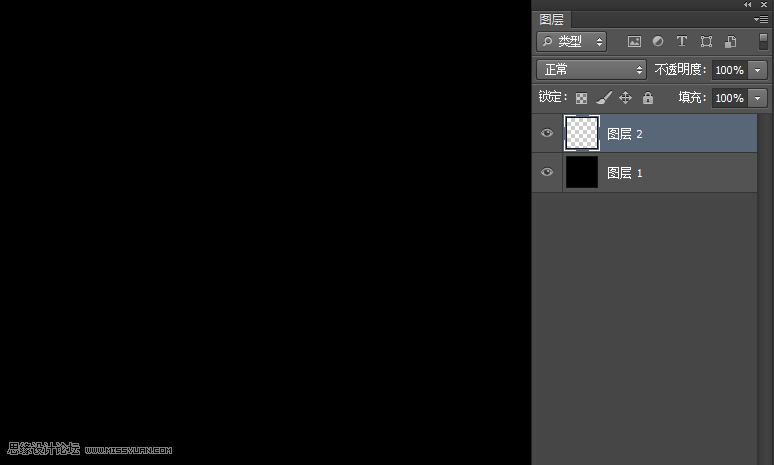
2、用钢笔工具绘制出一个曲线路径
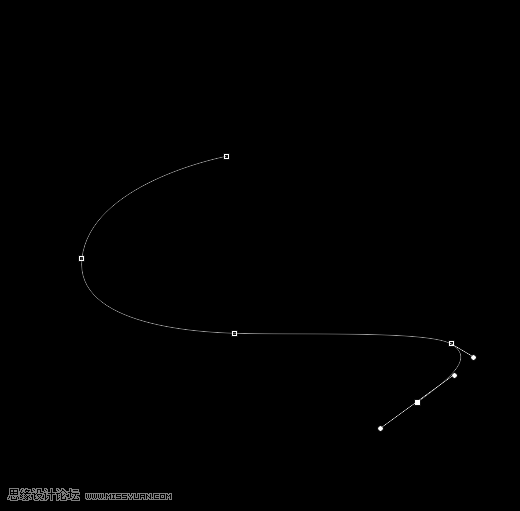
3、切记不要换成小黑箭头工具,继续用钢笔工具右键选择描边路径(在这之前最好找,两头细中间粗的画笔,例如画笔里面的钢笔)。如图
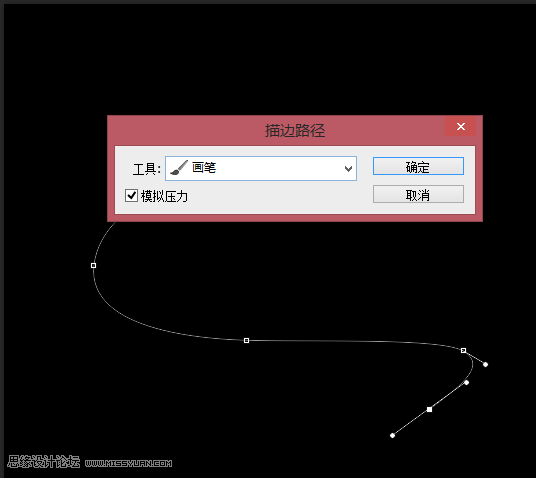
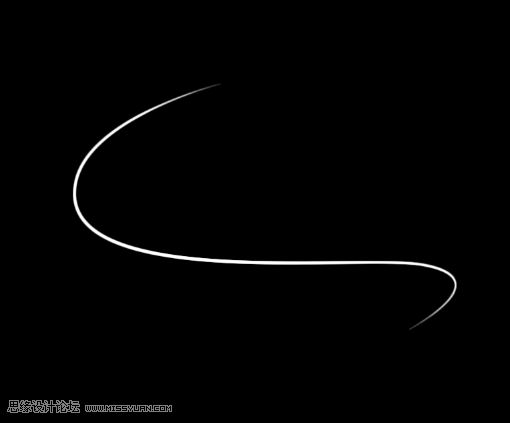
4、用同样的方式绘制出其它线条(这个可根据自己的喜好发挥哦,让画面美观就ok)

5、输入汉字,如图

6、新建图层,用画笔工具点缀一下如图

7、新建图层,填充任意色,把背景填充改为0,打开图层样式,选择渐变叠加,将混合模式改为正片叠底。现在就ok了如图
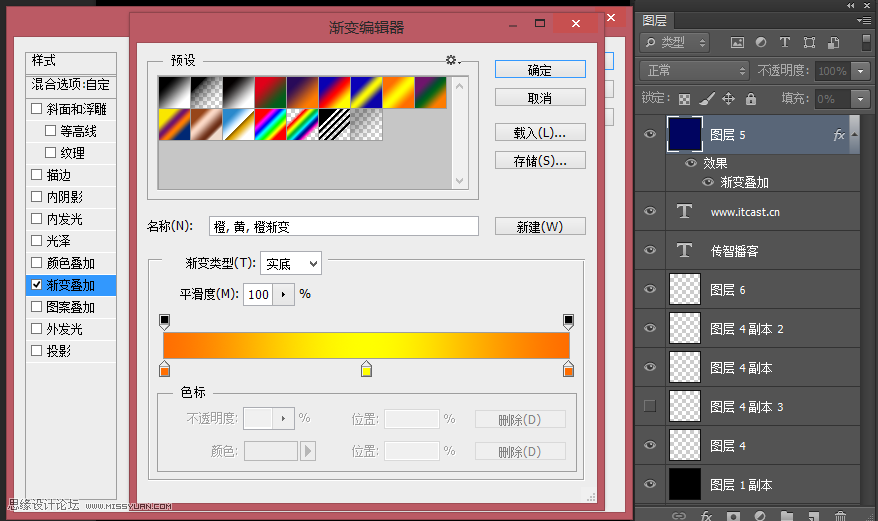
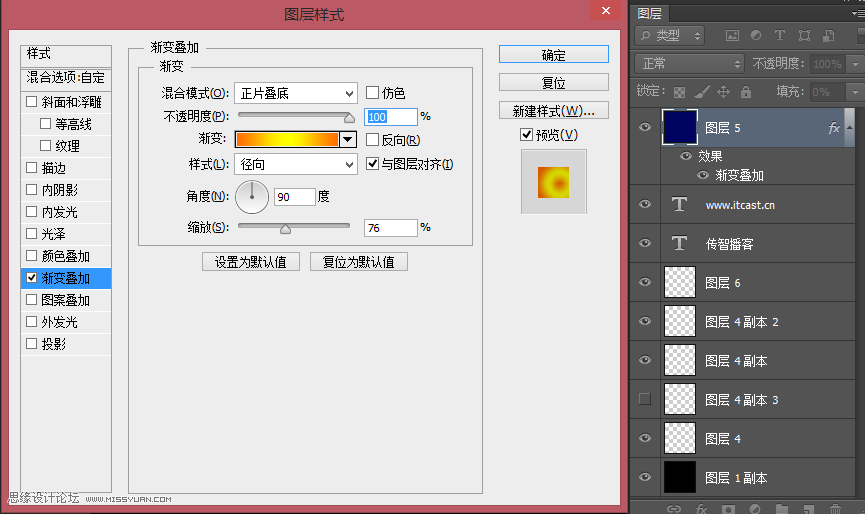
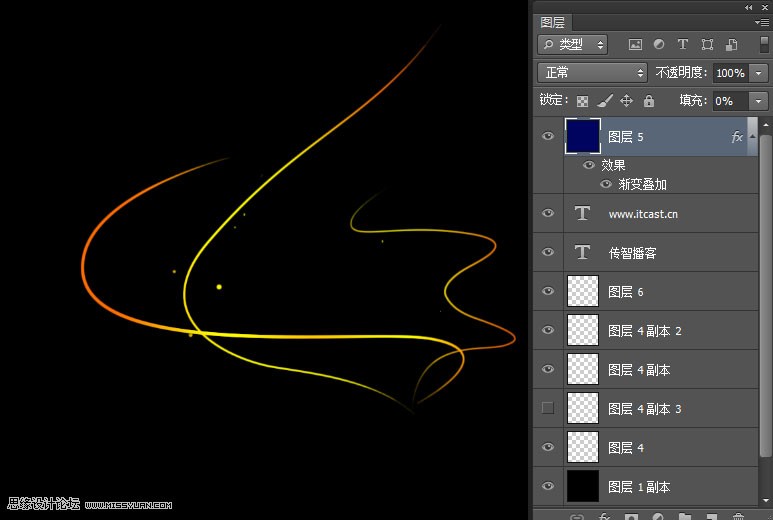
最终效果图
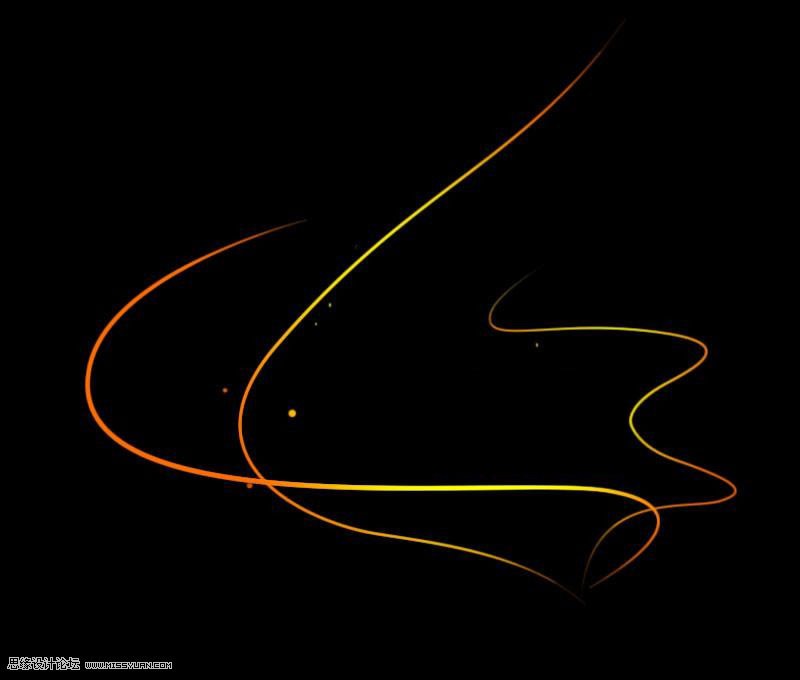
教程结束,以上就是Photoshop路径描边制作时尚绚丽的动感光线效果图过程,希望对大家有所帮助!谢谢大家阅读本篇教程!
关于Photoshop路径描边制作时尚绚丽的动感光线效果图的相关讨论如下:
相关问题:photoshop中路径的描边路径怎么修改粗细
答:ps中修改画笔直径大小可以修改路径描边的大小,下面两图中就是同一路径在不同直径的画笔下描边的大小,显然后画笔直径大,路径描边就粗。 >>详细
相关问题:ps制作动感光线到底怎么做啊
答:把路径转换为选区,然后选择 路径面板,打开右侧的下拉菜单 选择描边路径。 看图 >>详细
相关问题:photoshop中路径的描边路径怎么修改粗细
答:改变笔画的大小既是改变描边路径的大小 在描边路径前按画笔工具快捷键"B" 然后快捷键"【"是变小 快捷键"】"是变大 >>详细
- 评论列表(网友评论仅供网友表达个人看法,并不表明本站同意其观点或证实其描述)
-
